Zusammenfassung:
Microsoft Office 2021 Produktschlüssel kommt mit einer 25-stelligen Nummer, die bestätigt, dass Windows nicht für mehr als einen PC gemäß den Microsoft-Normen verwendet worden ist. Wenn Sie die 25-stellige Nummer Ihres neu gekauften Office-Programms verlieren, wird dieser Artikel das Problem beheben und den besten Versuch unternehmen, den Microsoft Office 2021-Produktschlüssel zu finden.
Der Produktschlüssel für Microsoft Windows Office liegt der Verpackung bei, wenn Sie es im Laden kaufen. Bei der ersten Installation von Windows auf Ihrem Computer fordert das Programm Sie auf, die Nummern einzugeben. Mit dem Code wird dann überprüft, ob Windows neu ist und zum ersten Mal installiert wurde. Mit dem Produktschlüssel erhalten Sie eine Lizenz, die Sie berechtigt, das Programm auf Ihrem Computer auszuführen, und die sicherstellt, dass es noch nicht in einem anderen Computer verwendet wurde. Wenn Sie beispielsweise das Windows-Programm mit jemandem gemeinsam nutzen, werden beide Systeme abstürzen, weil der einmalige Code nur für einen Benutzer gilt. Der Produktschlüssel ist für Ihr Windows, und Sie müssen ihn sicher aufbewahren. Falls Sie ihn verloren haben, lassen Sie uns den Microsoft Office 2021 Produktschlüssel finden, um das Programm reibungslos auszuführen.
Ich finde den Microsoft Office 2021-Produktschlüssel nicht, wie bekomme ich ihn zurück?
Bei der Installation von Office 2021 auf Ihrem Computer werden Sie aufgefordert, den 25-stelligen Code für die Office-Aktivierung mit Ihrem Microsoft-Konto einzugeben, um auf das Programm weiter zuzugreifen. Falls Sie den Code verloren haben, keine Panik, denn es gibt Möglichkeiten, den Microsoft Office 2021 Produktschlüssel zu finden, und wir helfen Ihnen, Ihren verlorenen Schlüssel wiederzubekommen, um das Programm zu entsperren. Beachten Sie die Anweisungen.
Es gibt gewisse Kriterien, um Ihren Office-Aktivierungscode wiederherzustellen, insbesondere Ihre Office-Kaufquelle. Wenn Ihr Office jedoch mit Ihrem Computer geliefert wurde und Sie den Code nicht erhalten haben, ist es nicht einfach, den Schlüssel zu finden. Sie müssten sich mit dem Hersteller in Verbindung setzen, um Ihren Produktcode zu erfahren, und das ist zeitaufwändig.
Wenn Sie stattdessen von der unten aufgeführten Zugang kaufen, werden Sie in kürzester Zeit zurück zu Ihrem Microsoft Office 2021 Product Key erfolgreich zu bekommen:
- Office 2021 über den Microsoft Offline-Store kaufen
- Office 2021 von einer Drittanbieter-Plattform kaufen
- Office 2021 von der Microsoft-Website beziehen
- Office 2021 aus dem Microsoft Store beziehen
Alle diese Quellen sind authentisch und helfen Ihnen sofort, Microsoft Office 2021 Produktschlüssel zu finden. Sie brauchen, um einen Kanal zu folgen, kontaktieren Sie Ihren Kauf Quelle, und seien Sie kurz über den verlorenen Produktschlüssel, um den Code zurück zu bekommen, und sie wird Ihnen die Wiederherstellung des Schlüssels zu gewährleisten.
Wie findet man den Microsoft Office 2021 Produktschlüssel im Jahr 2022?
Wie oben erwähnt, wenn Ihre Einkaufsquelle authentisch ist, haben Sie keine Probleme, den verlorenen Produktschlüssel zurückzubekommen. Sie sollten wissen, wie Sie den Office-Produktschlüssel herausfinden können, was wir im nächsten Teil erläutern werden. Fangen wir an:
1. Office 2021 Produktschlüssel aus der Produktverpackung entnehmen
Fangen wir mit der Produktverpackung an, denn sie ist das erste Element, das wir gründlich überprüfen können, bevor wir die anderen Prozesse angehen. Wenn Sie das Office-Produkt kaufen, befindet es sich in einer Produktverpackung. Der Code wurde vom Hersteller irgendwo in und um den Strichcode herum angebracht. Sie müssen den Karton untersuchen und den holographischen Aufkleber ausfindig machen. Dieser Aufkleber enthält den vollständigen 25-stelligen Code. Bewahren Sie ihn zur weiteren Verwendung sicher auf.
Wenn Sie die Schachtel jedoch wegwerfen und keine Möglichkeit haben, sie wiederzufinden, müssen Sie zum nächsten Schritt übergehen, um den Code zurückzubekommen.
2. Office 2021 Produktschlüssel im Postfach finden
Sie können versuchen, unseren zweiten Weg, um herauszufinden, Microsoft Office Product Key 2021 durch die Suche in Ihrem Briefkasten. Wenn Sie im Online-Shop von Microsoft kaufen, erhalten Sie den Aktivierungscode per E-Mail, sobald Sie die Rechnung bezahlen. Sie müssen die Mail-Identifikationsnummer überprüfen, die Sie für die Transaktion verwendet haben. Prüfen Sie den E-Mail-Ordner, und Sie werden den Aktivierungscode in Ihrer Korrespondenz gespeichert finden. In der neueren Office-Version wird der Code nicht in einem lesbaren Format auf Ihrem Computer gespeichert. Falls Sie die Zahlung online vorgenommen haben, überprüfen Sie die digitale Quittung in Ihrer Mail-ID.
3. Office 2021-Produktschlüssel im Microsoft-Konto finden
Im Microsoft-Konto sind alle Ihre Daten gespeichert, die Sie bei der früheren Nutzung von Microsoft Office eingegeben haben. Mit einigen einfachen Schritten können Sie die Kontodaten von dort abrufen. Hier geht's weiter:
Schritt 1. Rufen Sie Ihr Konto im Microsoft Store auf.
Schritt 2. Loggen Sie sich in Ihr Konto ein.
Schritt 3. Klicken Sie auf Von einem Datenträger installieren.
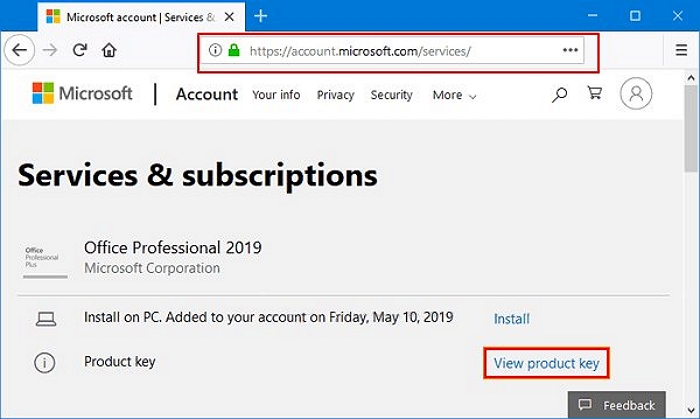
Schritt 4. Berühren Sie Ich habe eine Disc.
Schritt 5. Klicken Sie auf Ihren Produktschlüssel anzeigen.
Der Code wird auf Ihrem Bildschirm angezeigt. Sie können den Code in einer Datei speichern, um Zeit zu sparen und verschiedene Abrufvorgänge zu vermeiden.
4. Office 2021-Produktschlüssel über das Microsoft-Supportteam finden
Falls sich Ihr Produktschlüssel nicht in Ihrem Postfach oder Microsoft-Konto befindet, Sie jedoch im Microsoft Store gekauft haben, kontaktieren Sie das Support-Team. Um Ihr Support-Team zu erreichen, müssen Sie folgende Verbindung herstellen:
Schritt 1. Gehen Sie auf die Microsoft-Website.
Schritt 2. Wählen Sie Support und eine Suchleiste wird angezeigt.
Schritt 3. Tippen Sie Find Office activation Key in die Suchleiste ein.
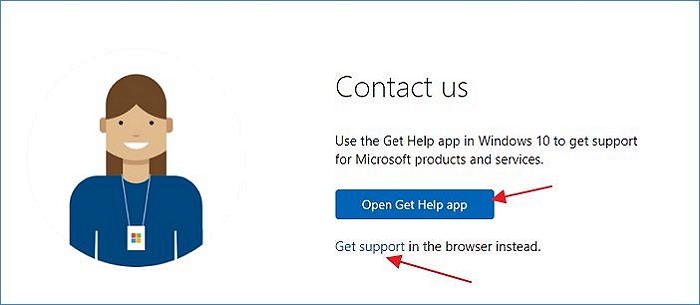
Schritt 4. Auf Ihrem Bildschirm erscheint eine Support-Seite, auf der die Schritte aufgeführt sind, die Sie ausführen sollten.
Sie sollten die Anweisungen befolgen, um Ihren Office-Produktcode herauszufinden. Das Support-Team unterstützt Sie während des gesamten Findungsprozesses.
5. Finden Sie den Office 2021 Produktschlüssel mit der Key Finder Software
Wenn eine Software immer zu Ihren Diensten steht, müssen Sie nichts Zeitraubendes tun. EaseUS Key Finder erledigt Ihre Arbeit auf intelligente Weise, denn es ist die beste Schlüsselfinder-Software, die für Sie arbeitet. Der zusätzliche Punkt ist, dass es sich um ein komplettes Paket handelt, um verschiedene sensible Codes herauszufinden, mit denen Sie das Programm, mit dem Sie regelmäßig arbeiten, ausführen können. Das geniale Dienstprogramm ermöglicht es Ihnen, Produkt-IDs, CD-Keys von Windows und SQL Server, Microsoft Office, Adobe, WiFi-Passwort-Code, Browser-Konten, etc. herauszufinden. Die umfassende Schlüsselsuche löst alle Ihre Schlüssel- und Code-Retrieval-Probleme mit nur wenigen Klicks.
Wieso sollten Sie EaseUS Key Finder benutzen?
Weil dieses intelligente Tool Lösungen bietet, die Folgendes umfassen:
- Windows-Produktschlüssel abrufen und restaurieren - funktioniert perfekt mit allen aktuellen Windows-Versionen
- Das Tool findet SQL-Server-Schlüssel ohne spezifische Anforderungen.
- Es hilft bei der Suche und Wiederherstellung der Seriennummern von Adobe- und Office-Anwendungen.
- Egal, welchen Browser Sie verwenden, das Tool kann verschiedene Browsing-Passwörter wie Mozilla Firefox, Chrome, Internet Explorer, Edge usw. wiederherstellen.
- Sie haben Schwierigkeiten beim Zurücksetzen von Kontopasswörtern? Mit EaseUS können Sie die Passwörter für die Einstellungen von Anwendungen wiederherstellen und zurücksetzen.
- Wenn Ihr WLAN aufgrund eines falsch eingegebenen Passworts gesperrt ist, kann EaseUS das WLAN-Passwort unter Windows schnell entsperren.
Neben den Microsoft- und Adobe-Kennwörtern kann das Tool auch die Seriennummern von mehr als 1000 Programmen wiederherstellen. Der EaseUS Key Finder ist also ein bewährter Schlüsselfinder, um alle notwendigen Codes zu entsperren. Die weiteren Vorteile, die Sie hinzufügen können, um die Entsperrungsprobleme zu lösen, umfassen
- Backup von Aktivierungsschlüsseln
- Schlüssel von defekten Windows nach gründlichem Scannen wiederherstellen
- Wiederherstellung der Produktlizenz, wenn Ihr System oder Ihre Festplatte abstürzt
- Unterstützt Windows 11,10,8.1,8,7 und Server
Kämpfen Sie mit den oben genannten Problemen und wollen Sie diese mit schnellen Notizen lösen? Dann installieren Sie die Software auf Ihrem Windows und sichern Sie alle Codes, die Sie regelmäßig benötigen, um Ihren Arbeitsablauf fortzusetzen. Der EaseUS Key Finder ist ein einfach zu bedienendes Tool, das Ihnen viel Erleichterung bei der Suche nach dem Microsoft Office 2021 Produktschlüssel und anderen notwendigen Codes bietet.
Schritt 1. Wählen Sie die Registerkarte "Programme" unter "Registrierungsschlüssel".
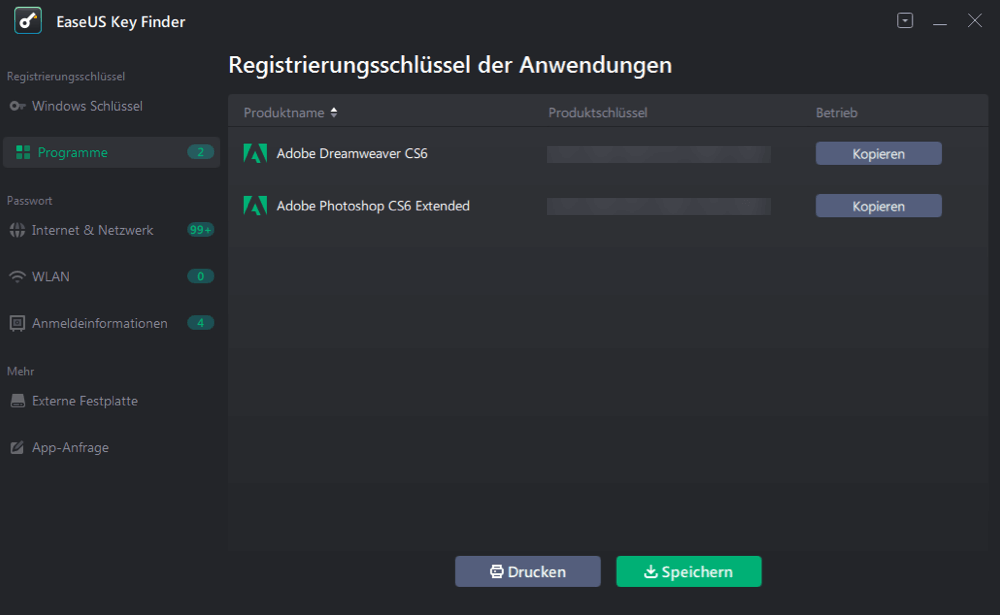
Schritt 2. Zeigen Sie auf der rechten Seite die Registrierungschlüssel für Anwendungen an. Der EaseUS Key Finder wird alle Schlüssel der installierten Software anzeigen. Übernehmen Sie die gewünschten Seriennummern. Sie können auch auf "Drucken" oder "Speichern" klicken.
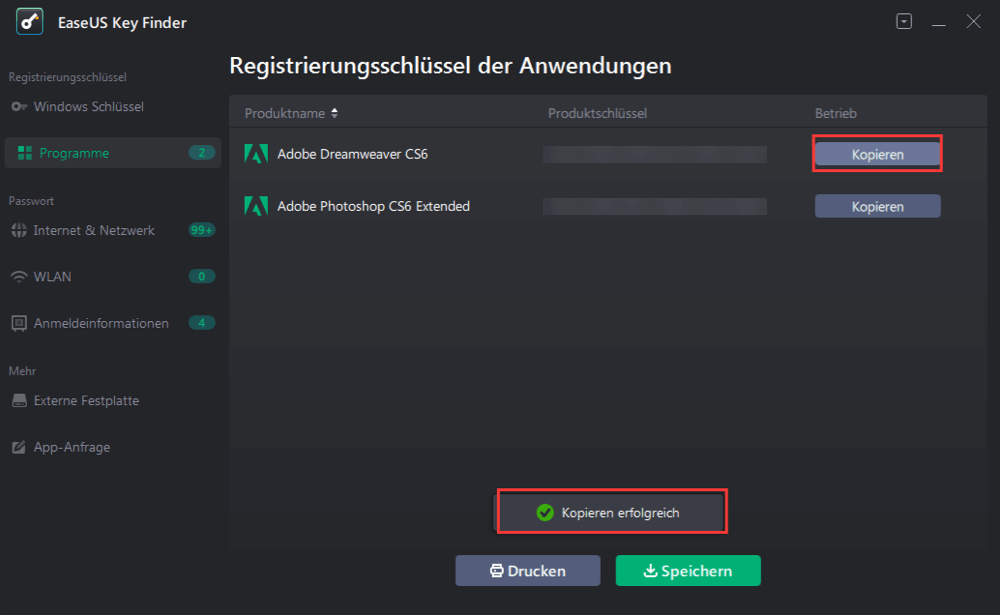
Fazit
Den 25-stelligen Office-Produktschlüssel benötigen Sie, um die Software auf Ihrem Computer zu starten. Wenn Sie den Code jedoch verlieren oder vergessen, werden Sie Schwierigkeiten bekommen. Sie sollten wissen, wie Sie den Microsoft Office 2021-Produktschlüssel finden können, indem Sie die Produktverpackung und den Versandordner überprüfen und sich an das Microsoft-Supportteam wenden. Falls Sie ein Backup aller notwendigen Codes benötigen, um Ihren Arbeitsablauf fortzusetzen, installieren Sie das EaseUS Key Finder Tool, um alles griffbereit zu haben.
Weitere Artikel & Tipps:
-
Ich habe mein Passwort auf Snapchat vergessen: Jetzt wiederherstellen⚡
![Artikelschreiber]() Maria / 2025-09-15
Maria / 2025-09-15 -
So finden Sie den Windows Server 2008-Produktschlüssel
![Artikelschreiber]() Maria / 2025-09-15
Maria / 2025-09-15
-
Wie finde ich ein Computerpasswort, ohne es zu ändern?
![Artikelschreiber]() Maria / 2025-09-15
Maria / 2025-09-15 -
Gelöst: Produktschlüssel wird in der Eingabeaufforderung nicht angezeigt 💡
![Artikelschreiber]() Maria / 2025-09-15
Maria / 2025-09-15
